今回は以前紹介したWindows7のサポート終了に備えてWindows10ってどんなOSかを知っておこう!で書いた仮想デスクトップについて紹介していきたいと思います。
仮想デスクトップはWindows10から採用されていますが、意外に知られていない機能で「仮想デスクトップ?何それ?」という人も多いと思います。
今まで仮想デスクトップ機能というのはMacOSで採用されていた機能で、MacとWindowsを購入するにあたり比べられる一つの要素にもなっていましたが、Windows10から標準で搭載される機能となりました。
仮想デスクトップ機能があるからMacを買うという人もいたぐらいでしのたでWindowsユーザーにとってはとてもうれしいバージョンアップとなりました。
使い方はとてもシンプルなので、まだ使った事がないという人はぜひ利用してみましょう。
Warning: include(/home/w-clue/howto-recordingmedia.com/public_html/wp-content/themes/cocoon-master/inc/single_top_ad.php): Failed to open stream: No such file or directory in /home/w-clue/howto-recordingmedia.com/public_html/wp-content/themes/cocoon-child-master/functions.php on line 15
Warning: include(): Failed opening '/home/w-clue/howto-recordingmedia.com/public_html/wp-content/themes/cocoon-master/inc/single_top_ad.php' for inclusion (include_path='.:/opt/php-8.1.32-2/data/pear') in /home/w-clue/howto-recordingmedia.com/public_html/wp-content/themes/cocoon-child-master/functions.php on line 15
1.仮想デスクトップを使うメリット
Windowsのパソコンを使用していてストレスに感じる事ってなんでしょうか。
やっぱり多いのがいろいろなタスクを起動していた場合に画面を切り替える事だと思います。
ブラウザやエディタ、アプリケーションを複数立ち上げて作業をしていると「これをコピーしてここに、それであれはどこだったかな…」なんて考えてストレスになってしまっている人も多いでしょう。
また無駄なマウス操作が増えてしまったりするとさらにストレスを感じてしまうでしょう。
そんな時に使えるのが仮想デスクトップで、画面を一度切り替えるだけで内容を切り替える事が可能になるので無駄なマウス操作や、どのタスクを使用するのか、起動していたのはどのタスクなのかを考える時間が減り、とても作業がし易い状態になります。
タスクの切り替えが面倒でマルチディスプレイを採用している人でも複数のモニターが必要なくなる程便利な機能です。
複数ボタンがついているマウスを使用しているのであれば、ボタン設定のみでデスクトップを切り替える事も可能で、無駄なマウス操作も減り快適に作業する事ができるでしょう。
パソコンの動作も重たくならず使用できる機能なのでとってもおすすめです。
2.仮想デスクトップの使い方
Warning: include(/home/w-clue/howto-recordingmedia.com/public_html/wp-content/themes/cocoon-master/inc/single_middle_ad.php): Failed to open stream: No such file or directory in /home/w-clue/howto-recordingmedia.com/public_html/wp-content/themes/cocoon-child-master/functions.php on line 15
Warning: include(): Failed opening '/home/w-clue/howto-recordingmedia.com/public_html/wp-content/themes/cocoon-master/inc/single_middle_ad.php' for inclusion (include_path='.:/opt/php-8.1.32-2/data/pear') in /home/w-clue/howto-recordingmedia.com/public_html/wp-content/themes/cocoon-child-master/functions.php on line 15
仮想デスクトップの使い方はとても簡単で、下記画像の赤枠の部分をクリックするだけです。

実際にクリックすると「新しいデスクトップ」と、表示されるのでタスクの種類毎にデスクトップを分けて使ってみてください。
「Ctl」+「windows」+「D」を押せばショートカット機能も使用可能です。
また、「Ctl」+「windows」+「← or →」を押せばマウス操作しなくても仮想デスクトップを切り替える事ができます。
【Windows10】新機能仮想デスクトップってなに?まとめ
今回紹介した仮想デスクトップ機能をまとめると
・作業によってデスクトップを切り替える事ができる。
・非効率なマウス操作やキーボード操作を減らす事ができる。
・作業効率アップ間違いなし。
このような感じでしょうか。
途中でも書いていますが、仮想デスクトップ機能は使用してもパソコンに不可がかかりにくく、動作が重くなってしまう事もないです。
機能自体も複雑ではなく、シンプルで使いやすいので、いつもタスクが多すぎて作業がしづらいなあ…なんて人は一度使用してみてはいかがでしょうか。
最後までお読みいただきありがとうございました。
Warning: include(/home/w-clue/howto-recordingmedia.com/public_html/wp-content/themes/cocoon-master/inc/single_under_ad.php): Failed to open stream: No such file or directory in /home/w-clue/howto-recordingmedia.com/public_html/wp-content/themes/cocoon-child-master/functions.php on line 15
Warning: include(): Failed opening '/home/w-clue/howto-recordingmedia.com/public_html/wp-content/themes/cocoon-master/inc/single_under_ad.php' for inclusion (include_path='.:/opt/php-8.1.32-2/data/pear') in /home/w-clue/howto-recordingmedia.com/public_html/wp-content/themes/cocoon-child-master/functions.php on line 15
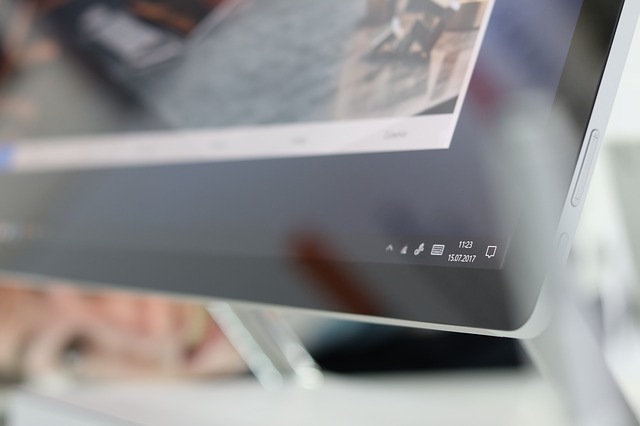

コメント